一 : 如何设置电脑ip地址?电脑ip地址设置图文教程
很多人用电脑,却不知道IP地址怎么设置,今天我教大家来设置下IP地址。IP地址的设置一种是静态IP,一种是自动获取IP。那么如何设置电脑ip地址?下面小编就为大家介绍电脑ip地址设置方法,一起来看看吧!
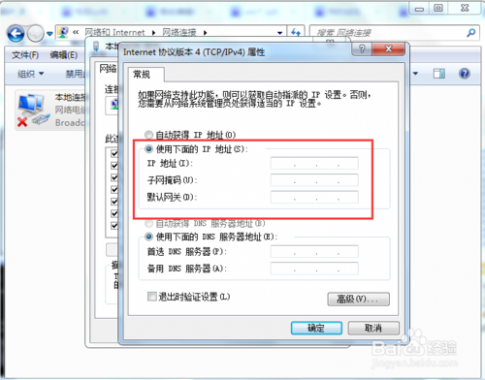
方法/步骤
1、首先打开电脑,在桌面左下角单击【开始菜单】,然后单击【控制面板】,如下图所示。
(www.61k.com)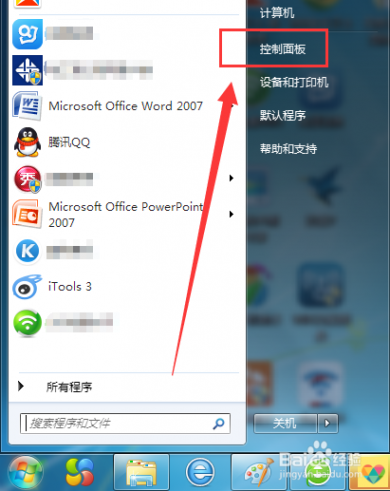
2、后在【控制面板】窗口,单击【网络和Internet】选项,如下图所示。
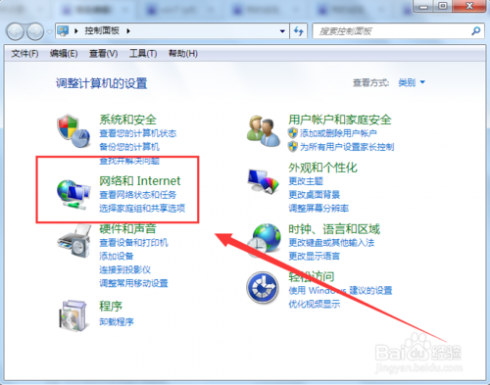
3、然后在打开的页面,再单击【网络和共享中心】这个选项。
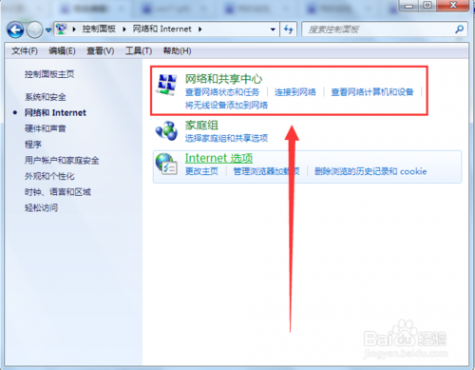
4、然后在打开的页面左侧,单击打开【更改适配器设置】这个选项,如下图所示。
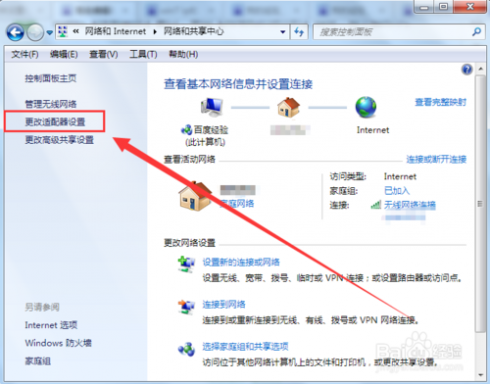
5、然后在进入的窗口里,就可以看到一个【本地连接】和一个【无线网络连接】,小编以【本地连接】为例。
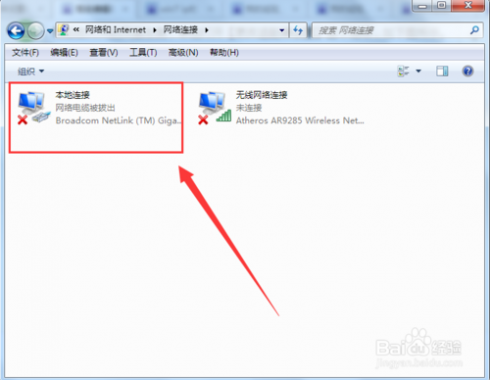
6、然后右键单击【本地连接】,在打开的列表中单击【属性】按钮,如下图所示。
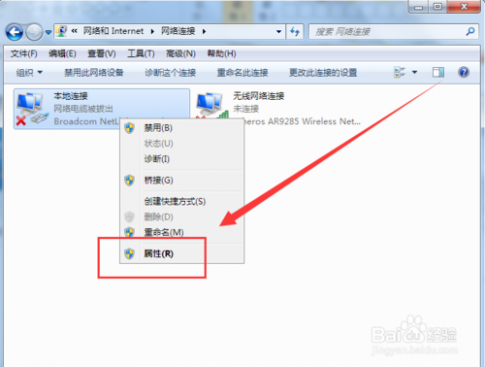
7、然后在弹出的窗口中,单击选择【Interner协议版本4】,再单击【属性】按钮。
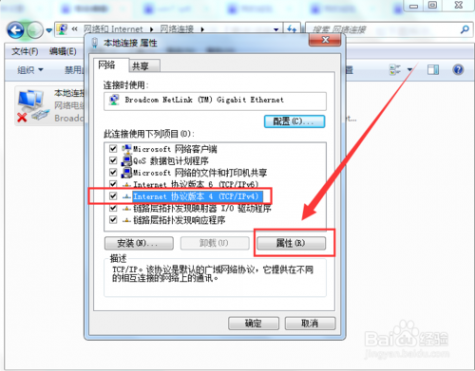
8、然后在打开的新窗口里,输入相关的IP地址信息,再单击【确定】按钮即可。
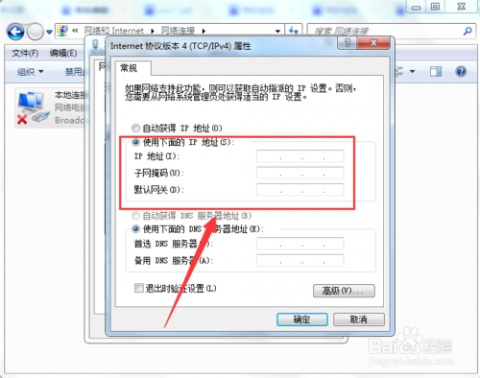
以上就是电脑ip地址设置图文教程,希望能对大家有所帮助!
二 : 深圳电信DNS及IP地址如何设置
主要省份城市的DNS服务器地址( 仅供参考)
============================================= 省份(城市) IP
香港 205.252.144.228
澳门 202.175.3.8
深圳 202.96.134.133
202.96.128.68
北京
广东
上海
浙江
陕西
天津
辽宁
江苏
四川
河北
山西
吉林
山东
福建 202.96.154.8 202.96.154.15 202.96.0.133 202.106.196.115 211.136.17.107 202.96.199.133 202.97.16.195 202.106.0.20 202.106.148.1 202.96.128.143 202.96.128.68 202.96.199.133 210.22.70.3 202.96.209.5 202.96.104.16 202.96.104.17 202.96.104.18 202.100.13.11 202.99.96.68 202.96.75.68 202.102.29.3 61.139.2.69 202.99.160.68 202.99.198.6 202.98.0.68 202.102.152.3 202.102.128.68 202.101.98.55
深圳dns 深圳电信DNS及IP地址如何设置
湖南 202.103.100.206
广西 10.138.128.40
202.103.224.68(电信) 202.103.225.68(电信) 202.103.226.68(电信) 211.97.64.129(联通)
江西 202.109.129.2
云南
重庆
河南
新疆
保定
武汉
西安
成都
重庆
乌鲁木齐
黑龙江
武汉
202.101.224.68 202.101.240.36 202.98.160.68 61.128.128.68 202.102.227.68 202.102.224.68 202.102.245.12 61.128.97.73 61.128.97.74 202.99.160.68 202.99.166.4 202.103.24.68 202.103.0.117 202.100.4.15 202.100.0.68 202.98.96.68 202.98.96.69 61.128.192.4 61.128.97.73 202.97.224.68(网通) 202.97.230.4(网通) 202.103.24.68 202.103.0.117
深圳dns 深圳电信DNS及IP地址如何设置
西安 202.100.4.15 202.100.0.68
成都 202.98.96.68 202.98.96.69
重庆 61.128.192.4 乌鲁木齐 61.128.97.73
黑龙江
202.97.224.68(网通) 202.97.230.4(网通)
三 : XP:如何用命令设置IP地址
一、添加 IP 地址及默认网关 (是添加,要重设或更新原来IP的请看第三点)
netsh interface ip add address
用法: add address [name=]<string>[[addr=]IP address [mask=]IP subnet mask] [[gateway=]IP address[gwmetric=]integer]
参数:
name- IP 接口的名称。
addr- 要添加到此接口的 IP 地址。
mask- 指定 IP 地址的 IP 子网掩码。
gateway- 指定 IP 地址的默认网关。
gwmetric- 默认网关的跃点数。0 表示自动跃点数。
注释 : 向1个用静态 IP 地址配置的接口添加 IP 地址和默认网关。
示例 :
add address "本地连接" 172.18.10.197 255.255.255.0
add address "本地连接" gateway=172.18.10.254 gwmetric=2
add address "本地连接" 172.18.10.197 255.255.255.0 172.18.10.254 2
第1个命令向本地连接接口添加1个静态 IP 地址 172.18.10.197 ,子网掩码为 255.255.255.0。
第二个命令向网关跃点数为 2 的接口添加 IP 地址 172.18.10.254 作为第二个默认网关。
第3个命令是将第一第二个命令合并起来使用。
我的实例 :
netsh interface ip add address "本地连接" 172.18.10.197255.255.255.0
netsh interface ip add address "本地连接" gateway=172.18.10.254gwmetric=1
netsh interface ip add address "本地连接" 172.18.10.197 255.255.255.0172.18.10.254 1
第1个命令设置 本地连接 的 IP 为 172.18.10.197, 子网掩码为 255.255.255.0
第二个命令设置 本地连接 的默认网关为 172.18.10.254, 默认网关的跃点数为 1
第3个命令作用相当于前两条命令的集合。
二、添加 DNS
netsh interface ip add dns
用法: add dns [name=]<string>[addr=]<IP address>[[index=]<integer>]
参数:
标记值
name- 添加 DNS 服务器的接口的名称。
addr- 添加的 DNS 服务器的 IP 地址。
index- 为指定的 DNS 服务器地址指定索引(首选项)。
注释 : 静态添加新的 DNS 服务器 IP 地址或重新索引现有 DNS 服务器地址的列表以修改 DNS 服务器首选项。
示例 :
add dns "本地连接" 210.38.176.1
add dns "本地连接" 210.38.176.1 index=2
我的实例:
netsh interface [www.61k.com]ip add dns "本地连接" 210.38.176.1
netsh interface ip add dns "本地连接" 210.38.176.2 index=2
三、设置 IP 地址、默认网关及 DNS
用法: set address [name=]<string>[[source=]dhcp | [source=] static [addr=]IP address [mask=]IPsubnet mask] [[gateway=]<IPaddress>|none [gwmetric=]integer]
参数:
标记值
name- 接口名称。
source- 下列值之一:
dhcp: 对于指定接口,设置用 DHCP 配置 IP 地址。
static: 设置使用本地静态配置设置 IP 地址。
gateway- 下列值之一:
<IP address>: 您设置的 IP地址的指定默认网关。
none: 不设置默认网关。
gwmetric- 默认网关的跃点数。如果网关设置为 'none',则不应设置此字段。
只有在 'source' 为 'static' 时才设置下列选项:
addr- 指定接口的 IP 地址。
mask- 指定 IP 地址的子网掩码。
注释 : 用来将 IP 地址配置模式从 DHCP 模式改为 static,或从 static模式改为 DHCP。用静态 IP地址在接口上添加 IP 地址,或添加默认网关。
示例 :
netsh interface ip set address "本地连接" static 172.18.10.197255.255.255.0
netsh interface ip set address "本地连接" static gateway=172.18.10.254gwmetric=1
netsh interface ip set address "本地连接" static 172.18.10.197255.255.255.0 172.18.10.254 1
netsh interface ip set dns "本地连接" static 210.38.176.1
(set address source=dhcp 此条表示从 dhcp 服务器得到 IP)
(set dns " source=dhcp)
四、综合例
netsh interface ip set address "本地连接" static 172.18.10.197255.255.255.0
netsh interface ip set address "本地连接" static gateway=172.18.10.254gwmetric=1
netsh interface ip set dns "本地连接" static 210.38.176.1
netsh interface ip add dns "本地连接" 210.38.176.2 index=2
以上命令做成批处理:
edit setIP.bat
netsh interface ip set address local static 172.18.10.197255.255.255.0
netsh interface ip set address local static gateway=172.18.10.254gwmetric=1
netsh interface ip set dns "%1" static 210.38.176.1
netsh interface ip add dns "%1" 210.38.176.2 index=2
setIP.bat 的命令用法是:
setIP 网络接口名 IP 地址
示例:
setIP 本地连接 172.18.10.197
四 : 电脑ip地址设置,如何设置ip地址
孕婴童网 http://www.86baobei.com
电脑ip地址设置,如何设置ip地址
电脑ip地址设置,如何设置ip地址。(www.61k.com]
Windows 2000/XP参数设置:
右击桌面网上邻居→选择“属性”→在网卡对应的“本地连接”选择“属性”→“常规”→“Internet协议(TCP/IP),查看其“属性””:
若路由器为默认设置,那么主机网络参数设置为:
IP:192.168.1.x(2-254)
掩码:255.255.255.0
网关:192.168.1.1
DNS:填写当地DNS地址,如不清楚,请咨询当地服务提供商。
二、Windows Vista IP地址参数设置
右击桌面网上邻居→选择“属性”→在网络管理侧边栏选择“管理网络连接”
在网卡对应的“本地连接”选择“属性”→“常规”→“Internet协议版本4(TCP/IP),”查看其“属
电脑ip地址设置 电脑ip地址设置,如何设置ip地址
孕婴童网 http://www.86baobei.com
性”:
若路由器为默认设置,那么主机网络参数设置为:
IP:192.168.1.x(2-254)
掩码:255.255.255.0
网关:192.168.1.1
DNS:填写当地DNS地址,如不清楚,请咨询当地服务提供商。(www.61k.com)
三、Windows 7 IP地址参数设置
右击桌面“网上邻居”->选择“属性”,打开网络共享中心,在网络管理侧边栏中选择“更改适配器设置”:
在网卡对应的“本地连接”选择“属性”→“网络”→“Internet协议版本4(TCP/IPv4),”点击“属性”:
若路由器为默认设置,那么主机网络参数设置为:
电脑ip地址设置 电脑ip地址设置,如何设置ip地址
孕婴童网 http://www.86baobei.com
IP:192.168.1.x(2-254)
掩码:255.255.255.0
网关:192.168.1.1
本文由孕婴童网 http://www.86baobei.com/ 整理发布
61阅读提醒您本文地址:
五 : 如何设置电脑ip地址?电脑ip地址设置图文教程
很多人用电脑,却不知道IP地址怎么设置,今天我教大家来设置下IP地址。IP地址的设置一种是静态IP,一种是自动获取IP。那么如何设置电脑ip地址?下面小编就为大家介绍电脑ip地址设置方法,一起来看看吧!
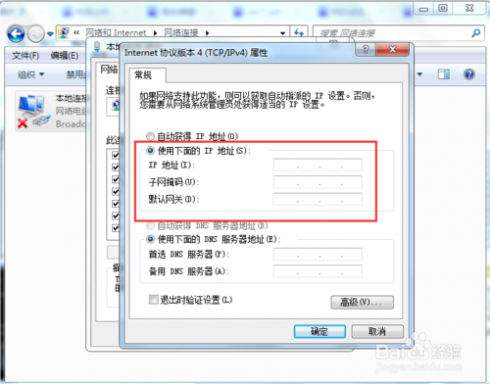
方法/步骤
1、首先打开电脑,在桌面左下角单击【开始菜单】,然后单击【控制面板】,如下图所示。
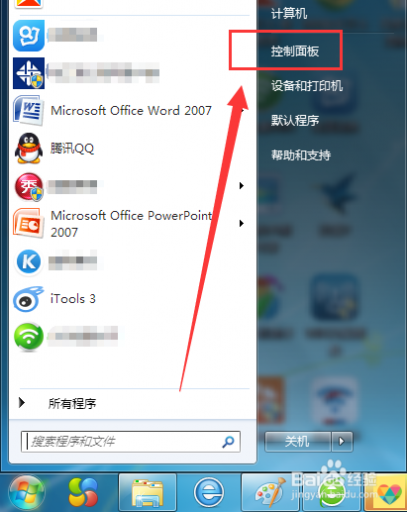
2、后在【控制面板】窗口,单击【网络和Internet】选项,如下图所示。
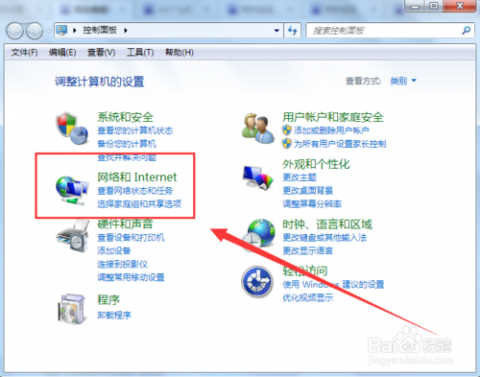
3、然后在打开的页面,再单击【网络和共享中心】这个选项。
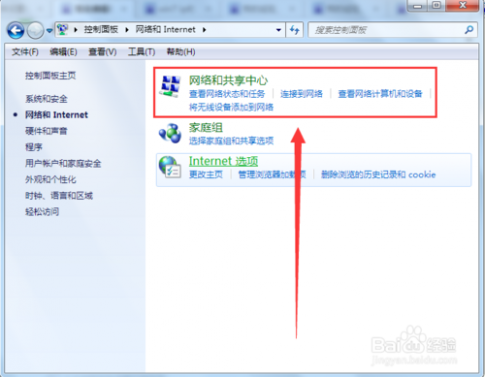
4、然后在打开的页面左侧,单击打开【更改适配器设置】这个选项,如下图所示。

5、然后在进入的窗口里,就可以看到一个【本地连接】和一个【无线网络连接】,小编以【本地连接】为例。
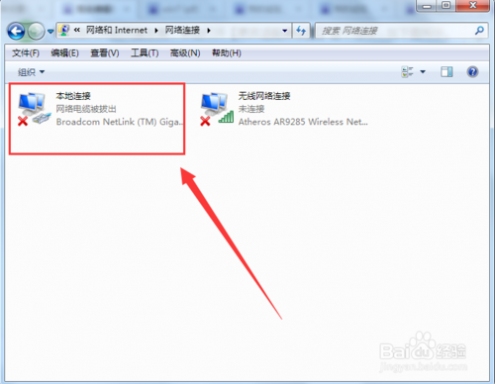
6、然后右键单击【本地连接】,在打开的列表中单击【属性】按钮,如下图所示。
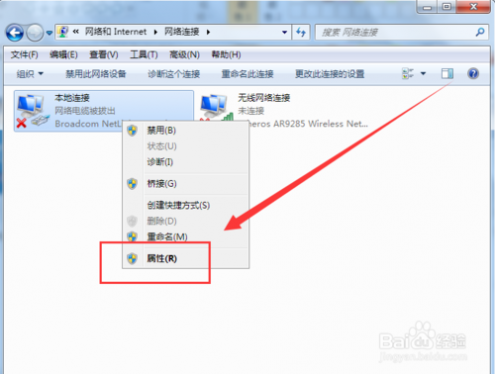
7、然后在弹出的窗口中,单击选择【Interner协议版本4】,再单击【属性】按钮。
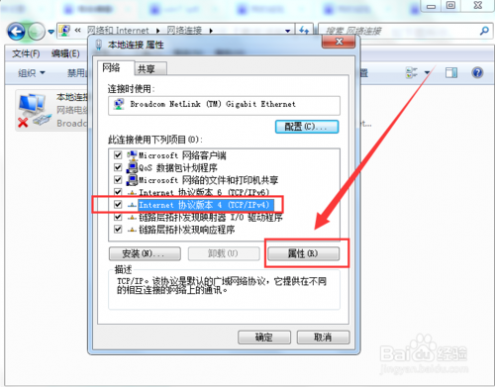
8、然后在打开的新窗口里,输入相关的IP地址信息,再单击【确定】按钮即可。
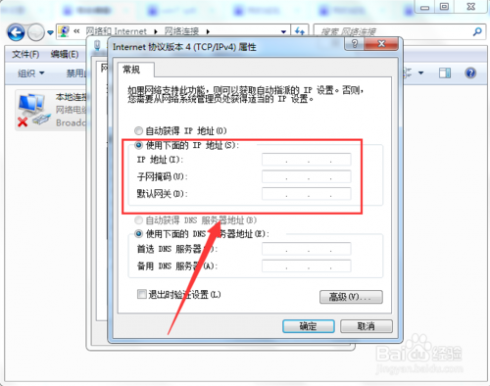
以上就是电脑ip地址设置图文教程,希望能对大家有所帮助!
本文标题:xp如何设置ip地址-如何设置电脑ip地址?电脑ip地址设置图文教程61阅读| 精彩专题| 最新文章| 热门文章| 苏ICP备13036349号-1